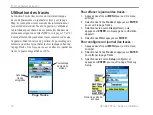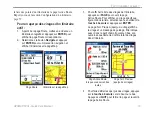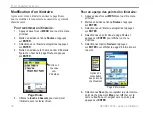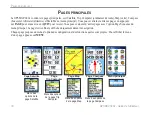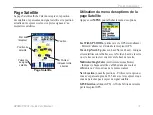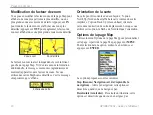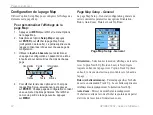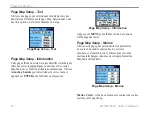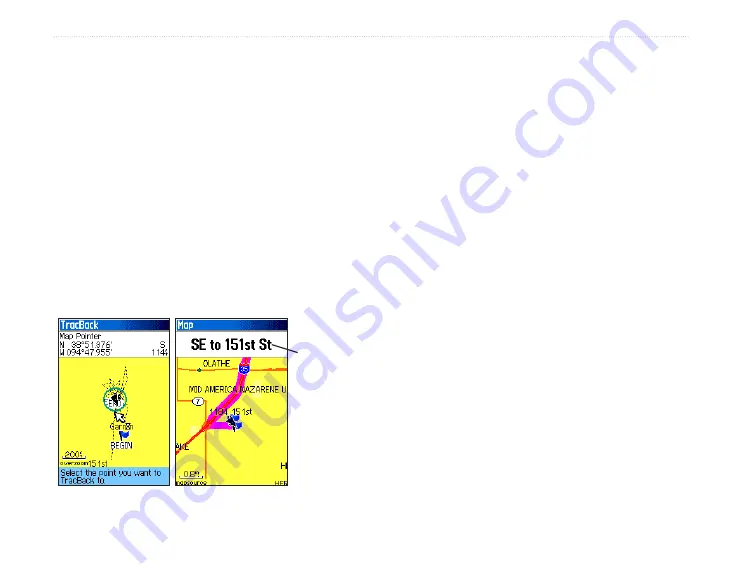
0
GPSMAP 60Cx - Guide de l’utilisateur
F
onctIonnement
de
base
>
Navigation d’un tracé enregistré
Vous pouvez enregistrer un tracé pour l’utiliser
ultérieurement avec la fonction TracBack (retour au point
de départ). Un itinéraire TracBack vous ramène au point le
plus ancien du tracé enregistré.
Pour utiliser la fonction TracBack :
1. À partir de la page Saved Tracks pour le tracé
ou le journal des tracés ouvert, sélectionnez le
bouton
TracBack
et appuyez sur
ENTER
. Une
carte affiche l’ensemble du tracé et un message
demande de sélectionner le point vers lequel vous
voulez revenir.
2. Utilisez la
touche à bascule
pour positionner le
pointeur sur le point voulu, puis appuyez sur
ENTER
pour commencer la navigation TracBack.
Directions
vers le
premier
virage
3. Vous pouvez sélectionner l’option
Follow
Road
(suivre la route) pour revenir vers le point
sélectionné en utilisant les routes disponibles, ou
l’option
Follow Track
(suivre le tracé) pour suivre le
chemin emprunté à l’origine. Si vous voulez utiliser
la même option chaque fois, sélectionnez
Don’t Ask
Again
(ne pas redemander) et appuyez sur
ENTER
.
La page Map s’affiche et indique, dans la partie
supérieure, la direction à suivre pour le premier virage.
4. Avancez en direction du premier virage. Lorsque
vous l’atteignez, l’appareil affiche la direction à
suivre pour les prochains virages, jusqu’à votre
arrivée à destination.
5. Pour quitter, appuyez sur
MENU
et sélectionnez
l’option
Stop Navigation
(arrêter la navigation).
Pour créer un point de cheminement sur
un tracé enregistré :
1. Avec la carte affichant le tracé enregistré, utilisez
la
touche à bascule
pour positionner le pointeur
sur le point du tracé que vous désirez marquer
comme point de cheminement. Si vous positionnez
le pointeur sur un emplacement de la carte où il
n’existe aucun élément, un message demande si
vous voulez y créer un point de cheminement.
2. Maintenez la touche
ENTER
enfoncée pour ouvrir
la page Mark Waypoint (marquer un point de
cheminement).
3. Personnalisez le point de cheminement,
sélectionnez
OK
et appuyez sur
ENTER
pour
l’enregistrer.
Summary of Contents for GPSMAP 60Cx
Page 1: ...GPSMAP 60Cx navigateur GPS avec carte en couleurs Guide de l utilisateur...
Page 98: ......
Page 99: ......